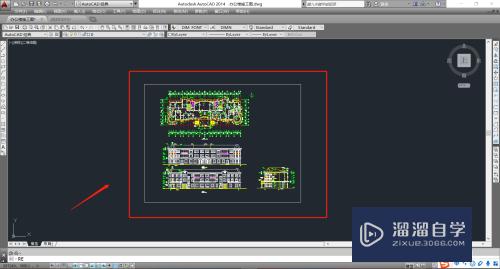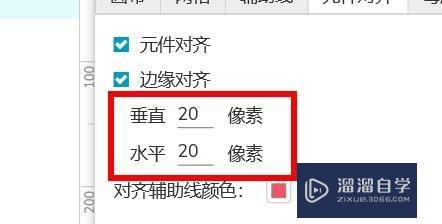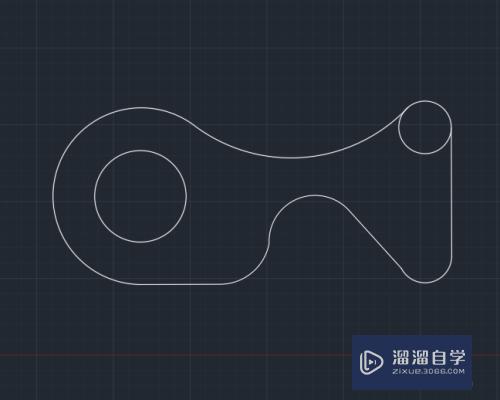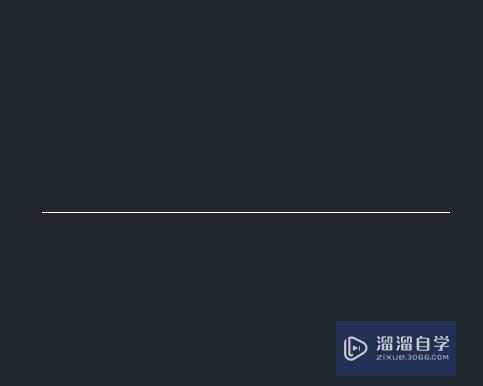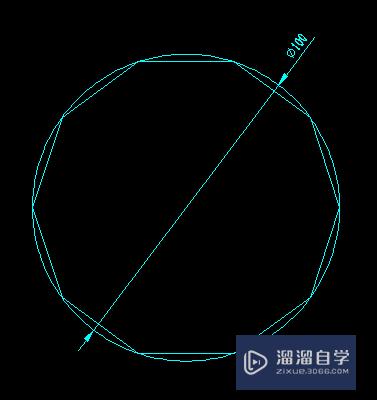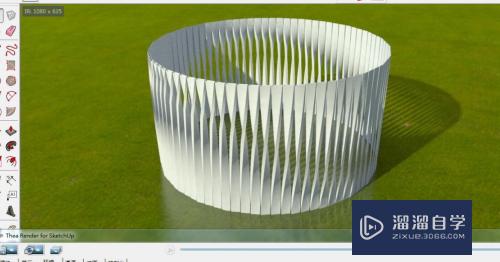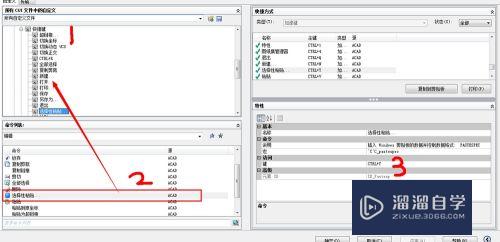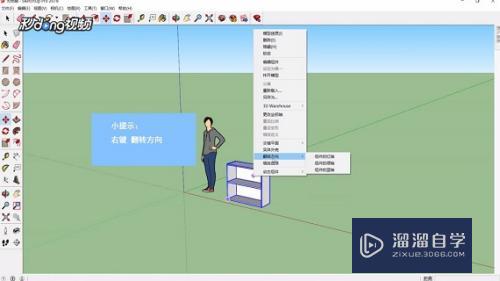CAD直线工具怎么画矩形优质
初学CAD的朋友们。很多都不是很熟悉软件的功能。不知道应该怎么操作使用。也不了解直线的绘制。所以今天为了帮助初学者快速上手。我们来看看CAD直线工具怎么画矩形的吧!
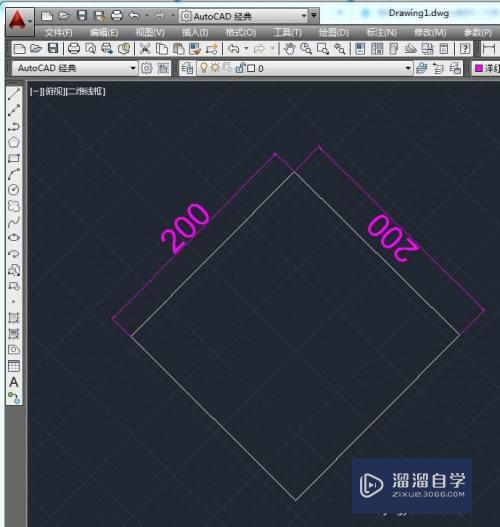
工具/软件
硬件型号:华硕(ASUS)S500
系统版本:Windows7
所需软件:CAD2014
方法/步骤
第1步
首先要确保自己的电脑上有安装autocad绘图软件。并将其打开。
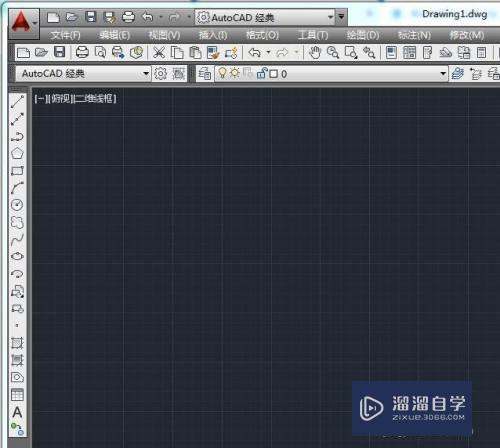
第2步
然后点击左侧工具箱中的“直线”画图工具。随后便可以在绘图区域进行绘制直线。
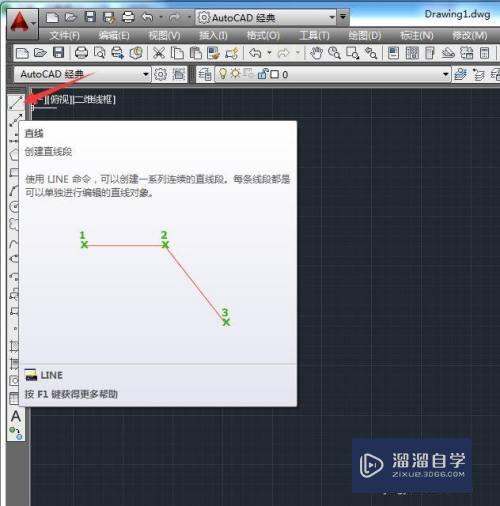
第3步
在绘图区任意位置单击鼠标左键。以建立新直线的起点位置。然后移动鼠标方向。确定直线方向。并输入所需长度数值。单击回车按钮完成本直线的绘制。
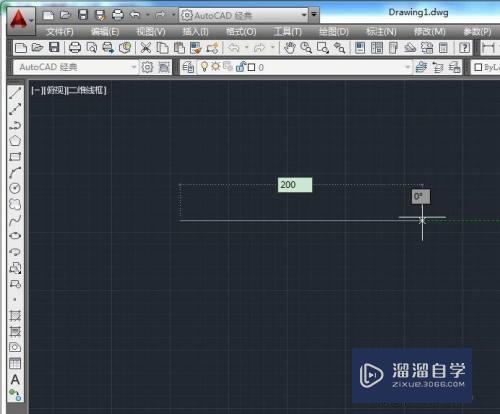
第4步
紧接着。用同样的方式绘制第二条。第三条。第四条直线。
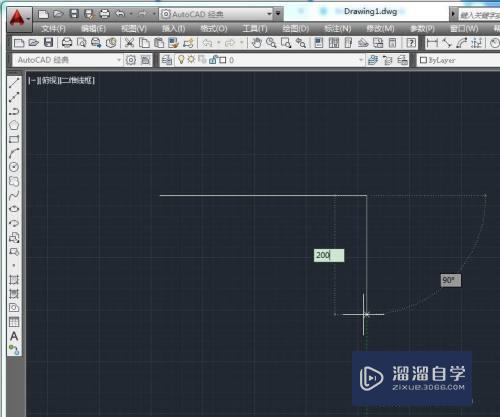
第5步
连续绘制四条首尾相接的直线。使他们组成一个矩形图。
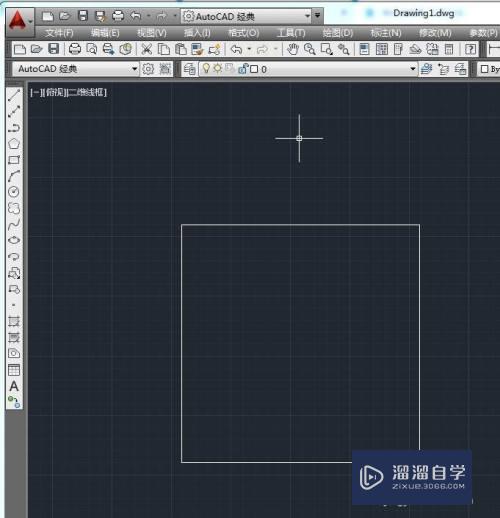
第6步
最后便为矩形的尺与宽。分别标注对应的尺寸。
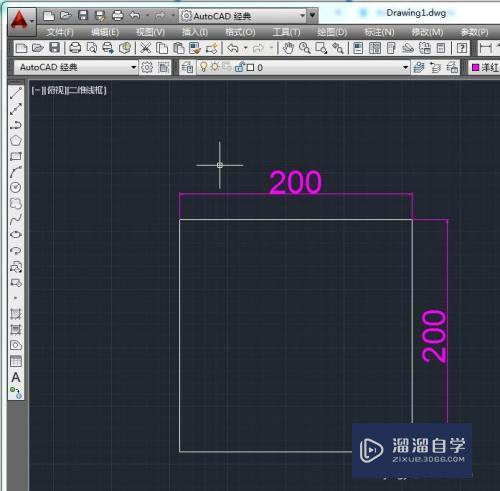
以上关于“CAD直线工具怎么画矩形”的内容小渲今天就介绍到这里。希望这篇文章能够帮助到小伙伴们解决问题。如果觉得教程不详细的话。可以在本站搜索相关的教程学习哦!
更多精选教程文章推荐
以上是由资深渲染大师 小渲 整理编辑的,如果觉得对你有帮助,可以收藏或分享给身边的人
本文标题:CAD直线工具怎么画矩形
本文地址:http://www.hszkedu.com/66083.html ,转载请注明来源:云渲染教程网
友情提示:本站内容均为网友发布,并不代表本站立场,如果本站的信息无意侵犯了您的版权,请联系我们及时处理,分享目的仅供大家学习与参考,不代表云渲染农场的立场!
本文地址:http://www.hszkedu.com/66083.html ,转载请注明来源:云渲染教程网
友情提示:本站内容均为网友发布,并不代表本站立场,如果本站的信息无意侵犯了您的版权,请联系我们及时处理,分享目的仅供大家学习与参考,不代表云渲染农场的立场!